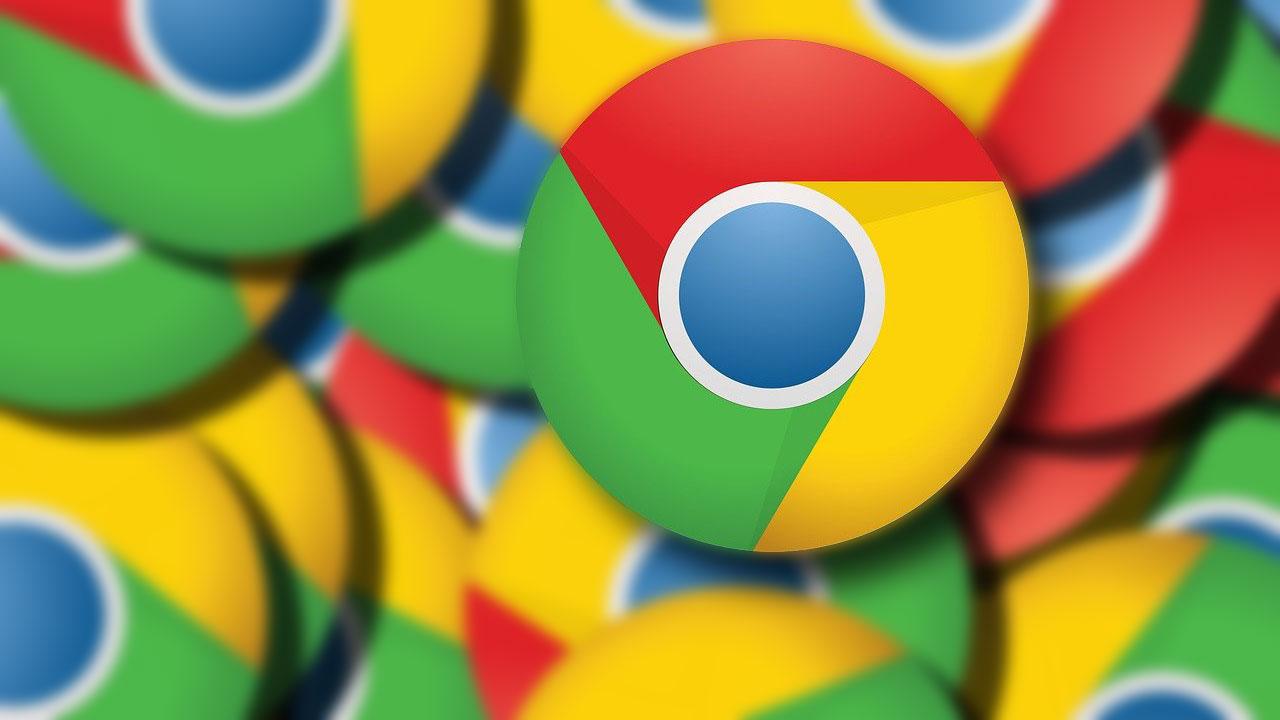El navegador de Google, Chrome, es el navegador con mayor cuota de mercado en todo el mundo, sin embargo, eso no significa que sea el mejor, sino el más popular. Chrome no es un navegador malo, ni mucho menos, pero carece de algunas funciones que para muchos usuarios pueden ser básicas y que solo podemos encontrar en otros navegadores.
Por ejemplo, Edge, integra la Inteligencia Artificial de ChatGPT para hacer resúmenes de páginas web o incluso de documentos PDF. Firefox, es el mejor navegador que podemos utilizar en la actualidad si queremos una mayor privacidad. Opera incluye un gran número de funciones para redes sociales y así podríamos seguir.
Si crees que ha llegado el momento de despedirse de Chrome, pero no quieres perder tus datos como los marcadores y contraseñas, a continuación os mostramos como podemos llevar todos esos datos a cualquier otro navegador.
Durante el proceso de instalación, todos los navegadores nos permiten importar los datos del navegador predeterminado de nuestro equipo, sin embargo, si ya lo tenemos instalado, no es necesario borrarlo y volver a instalarlo, ya que podemos realizar este proceso directamente desde las opciones de configuración.
Otra opción, mucho más compleja y que nos lleva mucho más tiempo pasa por crear un archivo con todos los datos e importarlo en los navegadores.
Edge
Si queremos mover todos nuestros datos de Chrome a Edge, debemos realizar el proceso desde este último. Para hacerlo, pulsamos sobre los tres puntos en horizontal situados en la esquina superior derecha y accedemos a las opciones de Configuración. Dentro de las opciones de configuración, pulsamos en Perfiles y, seguidamente en Importar datos de navegador.
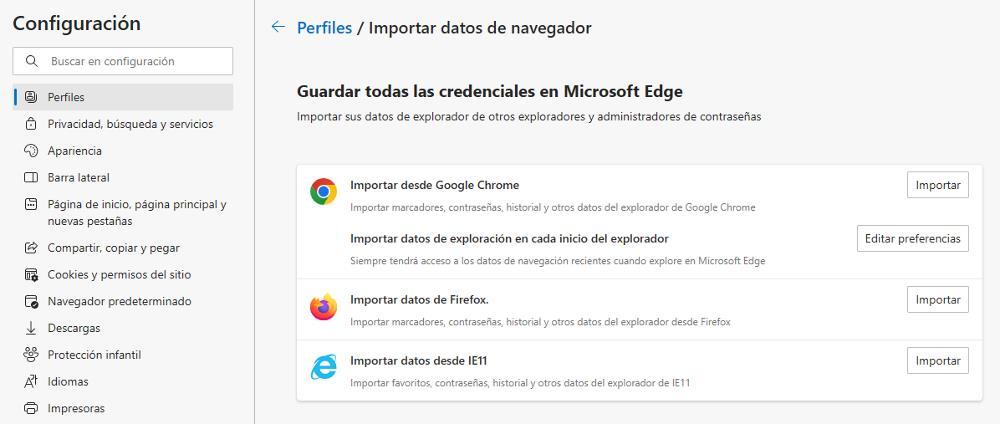
A continuación, donde se muestra Importar desde Google Chrome, pulsamos en el botón Importar. Seguidamente, se muestran todos los datos que podemos importar desde el navegador de Google y donde debemos seleccionar todas las casillas o únicamente la que incluyen los datos que queremos traer a Edge.
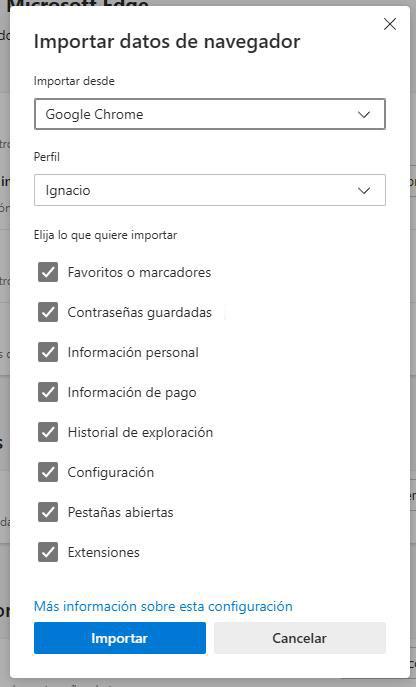
Finalmente, para iniciar el proceso, pulsamos en el botón Importar. Este proceso dura muy pocos segundos y, cuando finalice el proceso, se mostrará un resumen del total de número de datos que se han importado.
Firefox
El proceso para llevar todos nuestros datos de Chrome a Firefox, es igual de sencillo que en Edge, aunque es un proceso diferente. Una vez hemos abierto Firefox, pulsamos sobre las 3 líneas en horizontal situadas en la esquina superior derecha del navegador y pulsamos en la opción Ajustes. A continuación, pulsamos en la opción General (la que se abre de forma predeterminada) y nos dirigimos al apartado Importar datos del navegador para pulsar en el botón Importar datos.
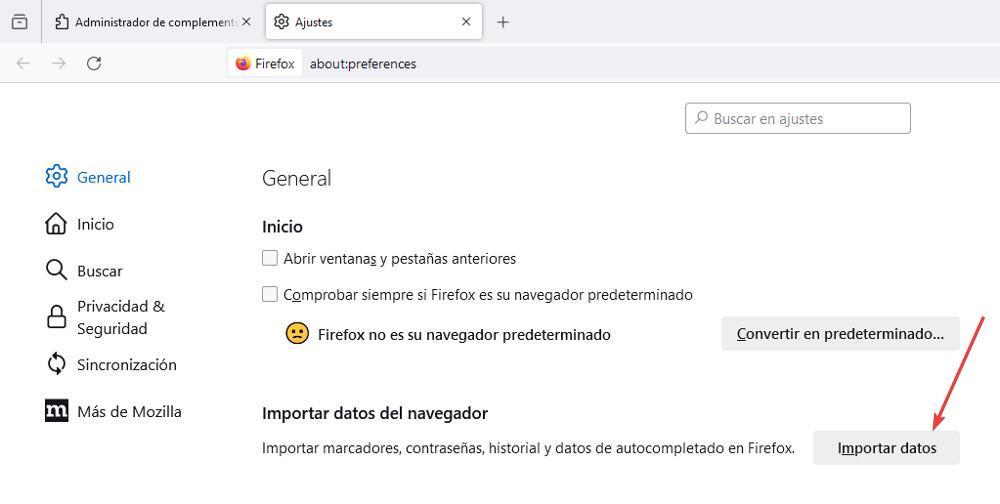
A continuación, se mostrará una ventana donde debemos seleccionar el navegador de donde queremos importar los datos, que, en este caso, es Chrome.
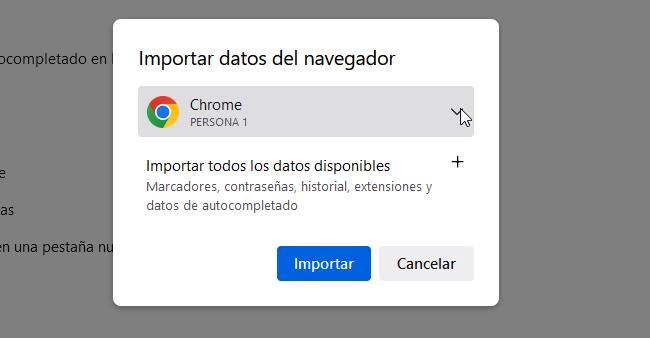
Seguidamente, pulsamos en el signo más para seleccionar todos los datos que queremos traer de Chrome a Firefox.
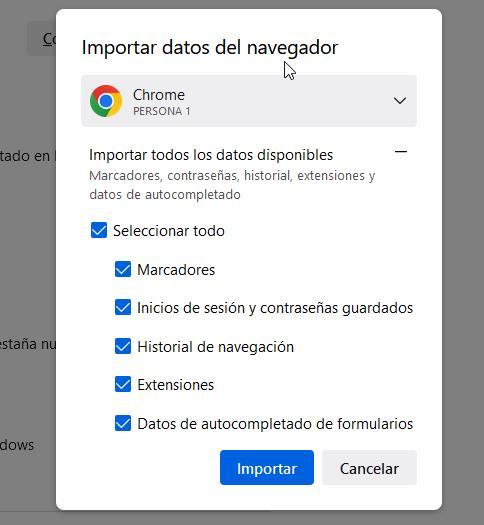
Aquí nos encontramos con un pequeño problema, si seleccionamos también las extensiones, ya que Firefox no se basa en Chromium, por lo que no vamos a poder utilizar exactamente las mismas extensiones que utilicemos en Chrome si estas no están disponibles. En su lugar, Firefox instalar una extensión similar o nos mostrará un mensaje en el que nos informa de si durante el proceso, no ha encontramos una extensión equivalente para este. Sin embargo, siempre será mejor dejar que Firefox busque alternativas que ponernos a buscarla nosotros.
Importar los datos de otros desde Chrome
Son muchos los datos que con el paso del tiempo estos navegadores actuales se almacenan en su interior para así mejorar la experiencia de uso cuando nos movemos por las webs. Ya hemos visto cómo podéis añadir estas informaciones del navegador más usado como es Google Chrome, a otros como Firefox o Microsoft Edge si estamos dispuestos a migrar otra propuesta.
Pero al mismo tiempo se puede dar la circunstancia de que nos interese llevar a cabo el proceso inverso, es decir importar los datos de otros navegadores directamente al de Google. Esto es algo que igualmente podemos llevar a cabo de manera rápida y sencilla desde Chrome, tal y como os vamos a mostrar ahora. En realidad no tenemos más que acceder al menú principal de la aplicación y localizar la opción llamada Marcadores y listas y aquí seleccionar Importar marcadores y configuración.
En ese instante en pantalla aparecerá una pequeña ventana donde tenemos la posibilidad de marcar todos los datos que deseamos importar a Chrome, además de una lista desplegable para elegir el navegador de origen.